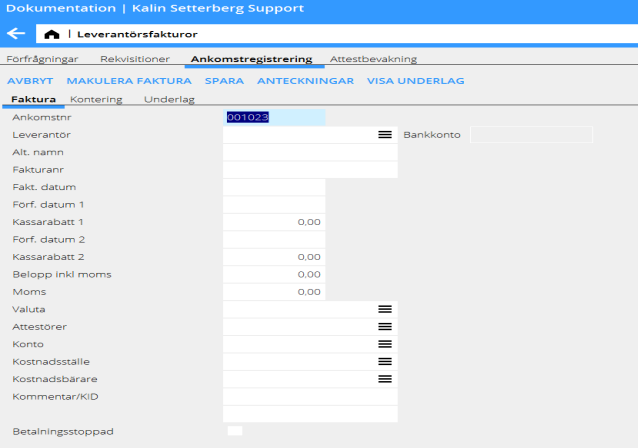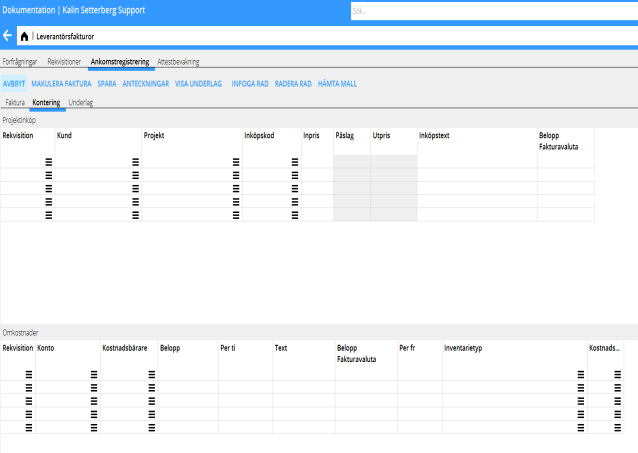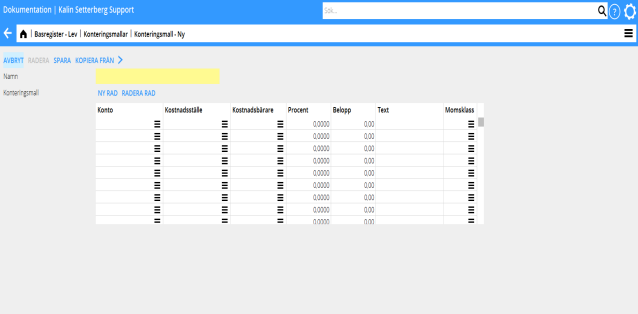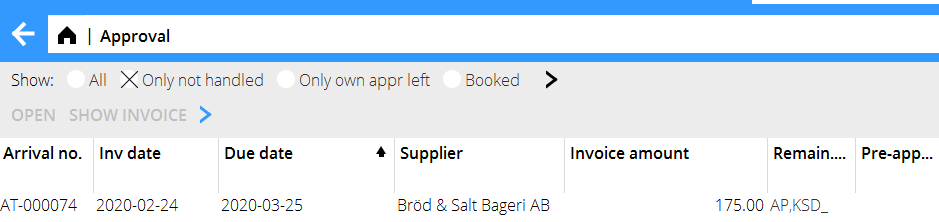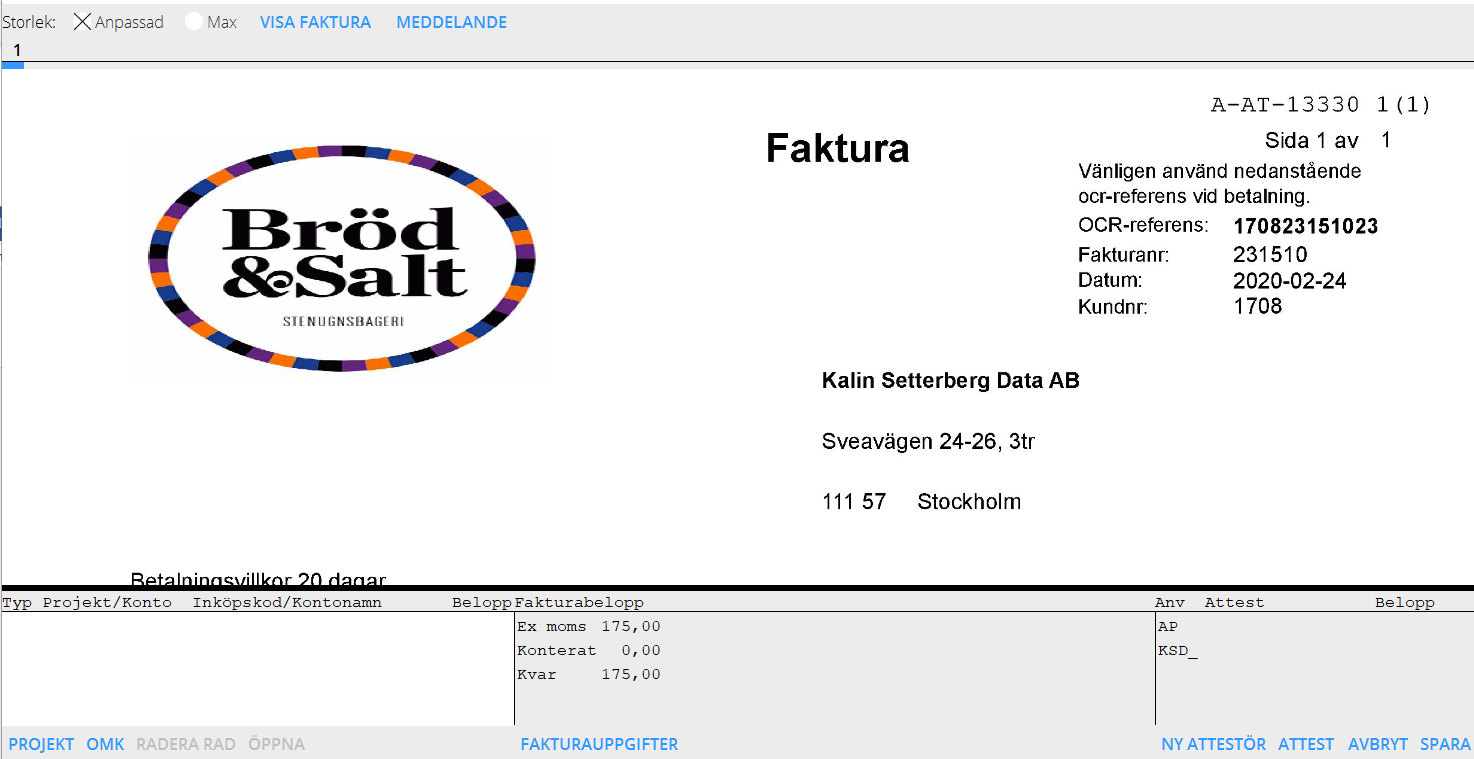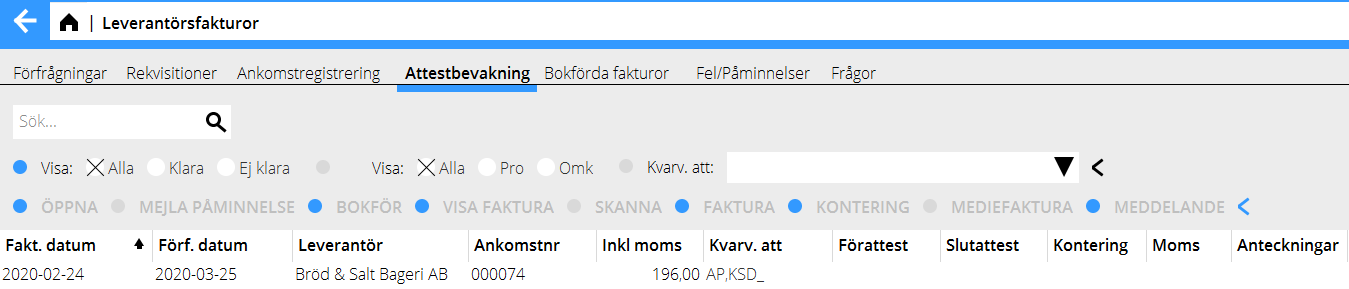Difference between revisions of "Enter and approval of supplier invoices/sv"
(Created page with "För att attestera väljs Attest och vidare möjlighet finns därefter att ange förattest, slutattest, betala ej eller endast del av beloppet. Komplettera evetuellt med en ko...") |
(Created page with "Denna manual handlar om registrering av inkommande leverantörsfakturor och attestering av dessa.") |
||
| (113 intermediate revisions by 4 users not shown) | |||
| Line 1: | Line 1: | ||
| + | <htmltag tagname="style">p a.image{border:1px rgb(0,0,0) solid;box-sizing:content-box;}</htmltag> |
||
| − | __FORCETOC__ |
||
| + | |||
| + | Denna manual handlar om registrering av inkommande leverantörsfakturor och attestering av dessa. |
||
== Allmänt == |
== Allmänt == |
||
| + | I {{pth|Ekonomi|Leverantörsfakturor}}, flik Ankomstregistrering registreras leverantörsfakturor då Marathons attestfunktion används. |
||
| − | |||
| + | Programmet består av flikarna: Förfrågningar, rekvisitioner, Ankomstregistrering, Attestbevakning, Bokförda fakturor, Fel/Påminnelser samt Frågor. |
||
| − | I Backoffice/Leverantörsreskontra registreras leverantörsfakturor då Marathons attestfunktion används. |
||
| − | |||
| − | Delsystemet består av tre moduler: Ankomstregistrering, Attest och Attestbevakning. |
||
== Ankomstregistrering – skanning == |
== Ankomstregistrering – skanning == |
||
| + | Registreringen av fakturor börjar med att fakturadokumenten skannas eller importeras in i {{pth|Ekonomi|Leverantörsfakturor}} fliken Ankomstregistrering. Tryck på knappen {{btn|Skanning}}. |
||
| + | Om tolkningstjänsten för leverantörsfakturor används så registreras de tolkade fakturorna automatiskt med leverantör, fakturanummer, faktura- och förfallodatum samt belopp och behöver inte anges manuellt. |
||
| + | Om fakturorna skannas så lägg dem i skannern och välj {{btn|Skanna}}. |
||
| + | Om skannern inte är kopplad till Marathon kan en annan enhet användas för att skanna in dokumenten till datorn eller om de redan finns tillgängliga digitalt så klicka på knappen {{btn|Importera}}. Då öppnas en dialogruta där du kan välja att hämta in en PDF-fil med en eller flera fakturor som finns sparad på datorn. |
||
| + | Här kan man också använda drag- and drop för att dra in en PDF till Marathon. |
||
| + | {{ExpandImage|LEV-ATT-SV-Bild1.png}} |
||
| − | Registreringen av fakturor börjar med att fakturadokumenten skannas in i Backoffice/Leverantörsreskontra/Ankomstregistrering. Tryck på Skanning. Lägg en bunt med fakturor i skannern och välj Skanna. Om skanner inte är kopplad till Marathon kan en annan enhet användas för att skanna in dokumenten till datorn, och sedan använda knappen Importera för att få in dokumenten i Marathon. |
||
| + | Efter att ha importerat PDF:en visas sidorna som miniatyrer till vänster i bild. Kontrollera kvaliteten på den skannade fakturan genom att klicka på miniatyren som kommer upp till vänster i bild. Markera fakturan genom att bocka i rutan vid miniatyren och {{btn|Spara}}. Om fakturan innehåller flera sidor så bockas sidorna för i tur och ordning och sparas tillsammans. Klicka på knappen {{btn|Spara separata}} om det finns många fakturor på endast en sida. |
||
| − | |||
| + | Märk originalfakturan med AT-numret som visas vid Nästa AT-nr. |
||
| − | {{ExpandImage|lev-leb-sv-grafik1.png}} |
||
| + | En inskannad faktura kan raderas genom att markera den och trycka på {{btn|Radera}}. Med knappen {{btn|Välj alla}} markeras alla inskannade dokument. Knappen {{btn|Ångra}} lägger tillbaka inskannade och sparade, men ej registrerade fakturor. |
||
| − | |||
| − | Kontrollera kvaliteten på den skannade fakturan genom att klicka på miniatyren som kommer upp till vänster i bild. Markera fakturan genom att bocka i rutan vid miniatyren och Spara. Om fakturan innehåller flera sidor så bockas sidorna för i tur och ordning och sparas tillsammans. Märk originalfakturan med AT-numret som visas vid Nästa AT-nr. |
||
| − | |||
| − | En inskannad faktura kan även raderas genom att markera den och trycka på Radera. Med knappen Välj alla markeras alla inskannade dokument. Knappen Ångra lägger tillbaka inskannade och sparade, men ej registrerade fakturor. |
||
== Ankomstregistrering == |
== Ankomstregistrering == |
||
| + | Välj {{btn|Ny}} i ankomstregistreringen. Systemet föreslår automatiskt nästa ankomstnummer, men det går att fylla i ett annat nummer. Ankomstnummer är det nummer fakturan blev tilldelad vid skanningen och är kopplat till det inskannade dokumentet. Titta på den inskannade fakturan i fliken Inskannat dokument och jämför med originalet så att allt överensstämmer. Fyll i uppgifter om leverantör, fakturanummer, datum och fakturabelopp inklusive moms. (Momsbeloppet kan räknas ut automatiskt med eller utan decimaler genom en parameterinställning i {{pth|System| Basregister/Lev/Parametrar}} fliken Fakturor vid fältet Uträkning av momsbelopp.) Välj en eller flera attestörer och spara, eller gå vidare till Kontering. |
||
| + | {{ExpandImage|LEV-ATT-SV-Bild2.png}} |
||
| − | Välj Ny i ankomstregistreringen. Systemet föreslår automatiskt nästa ankomstnummer, men det går att fylla i ett annat nummer. Ankomstnummer är det nummer fakturan blev tilldelad vid skanningen och är kopplat till det inskannade dokumentet. Titta på den inskannade fakturan i fliken Inskannat dokument och jämför med originalet så att allt överensstämmer. |
||
| + | |||
| − | Fyll i uppgifter om leverantör, fakturanummer, datum och fakturabelopp inklusive moms. (Momsbeloppet kan räknas ut automatiskt med eller utan decimaler genom en parameterinställnin i Basregister/Lev/Parametrar fliken Fakturor vid fältet Uträkning av momsbelopp.) Välj en eller flera attestörer och spara, eller gå vidare till Kontering. |
||
| − | |||
| − | {{ExpandImage|lev-leb-sv-grafik2.png}} |
||
| − | |||
== Kontering == |
== Kontering == |
||
| + | Fakturan kan redan nu konteras i fliken Kontering. |
||
| + | {{ExpandImage|LEV-ATT-SV-Bild3.png}} |
||
| − | Fakturan kan redan nu konteras i fliken Kontering. |
||
| + | Kontering av projektinköp görs i den övre tabellen. Vid kontering av projektinköp fylls inget konto i eftersom det redan är förinställt i parametrarna. Ange eventuellt rekvisition om detta används, varpå resterande uppgifter om kund, projekt, inköpskod och inpris automatiskt fylls på. I annat fall fyll i dessa uppgifter, inpriset hämtas då från registreringen av fakturan. Pålägget på inpriset hämtas från inköpskoden i {{pth|System| Basregister/Pro/Kostnadskoder Inköp}} (och i vissa fall från projektet), och utpriset räknas automatiskt ut. Systemet kan ställas in så att det föreslagna pålägget inte kan ändras. Inställningen görs i {{pth|System| Basregister/Pro/Parametrar}} fliken Inköp och Övrigt vid kryssrutan Ändra inköpspålägg. I fliken Justering finns ytterligare en parameter som påverkar hur ändringar av påslag och utpris ska hanteras. Den heter "Avvikande inköpsbrutto som justering", och med den aktiverad blir mellanskillnaden mellan det föreslagna utpriset och det nya utpriset en justering. |
||
| − | {{ExpandImage|lev-leb-sv-grafik3.png}} |
||
| + | Vid kontering av omkostnader ska kontot anges i den nedre tabellen. Kostnadsställe och kostnadsbärare kan anges men endast om kontot i kontoplanen tillåter det. Om kostnaden ska periodiseras anges endast kostnadskontot och period från och period till. Balanskontot för periodiseringar hämtas från parametrarna. |
||
| + | Konteringen för projektinköp eller omkostnader kan även göras i fakturavalutan i fältet Belopp fakturavaluta. Detta underlättar uppdelningen av utländska fakturor på flera olika projekt eller konton. |
||
| + | Med {{btn|Hämta mall}} kan Konteringsmallar skapade i {{pth|System| Basregister/Lev/Konteringsmallar}} användas, se beskrivning under '''Skapa konteringsmall'''. |
||
| + | Då alla skannade fakturor är ankomstregistrerade skickas de till attestörerna genom knappen {{btn|Maila}} i {{pth|Ekonomi| Leverantörfakturor}} fliken Attesbevakning. |
||
| + | Mailet skickas till alla attestörer på oattesterade fakturor som inte redan fått mejl om respektive faktura. Även om attestören inte mailas finns fakturorna i Ekonomi: Attest hos respektive person. |
||
| + | == Skapa konteringsmall == |
||
| − | Kontering av projektinköp görs i den övre tabellen. Vid kontering av projektinköp fylls inget konto i eftersom det redan är förinställt i parametrarna. Ange eventuellt rekvisition om detta används, varpå resterande uppgifter om kund, projekt, inköpskod och inpris automatiskt fylls på. |
||
| + | Konteringsmallar skapas i {{pth|System|Basregister/Lev/Konteringsmallar}}. Tryck på {{btn|Ny}}, och namnge mallen. Fyll i konto och eventuellt kostnad. Ange antingen en procentuell del av ett belopp, eller ett belopp i SEK. Om en procentuell del anges frågar systemet efter totalbeloppet när mallen används, och räknar ut andelen med hjälp av procentsatsen. |
||
| − | I annat fall fyll i dessa uppgifter, inpriset hämtas då från registreringen av fakturan. Pålägget på inpriset hämtas från inköpskoden i Basregister/Pro/Kostnadskoder Inköp (och i vissa fall från projektet), och utpriset räknas automatiskt ut. Systemet kan ställas in så att det föreslagna pålägget inte kan ändras. Inställningen görs i Basregister/Pro/Parametrar fliken Inköp och Övrigt vid kryssrutan Ändra inköpspålägg. I fliken Justering finns ytterligare en parameter som påverkar hur ändringar av påslag och utpris ska hanteras. Den heter Avvikande inköpsbrutto som justering, och med den aktiverad blir mellanskillnaden mellan det föreslagna utpriset och det nya utpriset en justering. |
||
| + | {{ExpandImage|LEV-ATT-SV-Bild4.png}} |
||
| − | Vid kontering av omkostnader ska kontot anges i den nedre tabellen. |
||
| − | Kostnadsställe och kostnadsbärare kan anges men endast om kontot i kontoplanen tillåter det. Om kostnaden ska periodiseras anges endast kostnadskontot och period från och period till. Balanskontot för periodiseringar hämtas från parametrarna. |
||
| − | Konteringen för projektinköp eller omkostnader kan även göras i fakturavalutan i fältet Belopp fakturavaluta. Detta underlättar uppdelningen av utländska fakturor på flera olika projekt eller konton. |
||
| + | == Automatkontering == |
||
| − | Med Hämta mall kan Konteringsmallar skapade i Basregister/Lev/Konteringsmallar användas, se beskrivning under Skapa konteringsmall. |
||
| + | En automatkontering kan registreras i en verifikationsmall i {{pth|Basregister/Bok/Verifikationsmallar}}. Då triggas en automatkontering när man bokför på baskontot, tex 7410. Man ser dock konteringen först i bokföringen och inte på skärmen när man registrerar fakturan. |
||
| − | |||
| − | Då alla skannade fakturor är ankomstregistrerade skickas de till attestörerna genom knappen Maila i Backoffice/Leverantörsreskontra/Attesbevakning. |
||
| − | |||
| − | Mailet skickas till alla attestörer på oattesterade fakturor som inte redan fått mejl om respektive faktura. Även om attestören inte mailas finns fakturorna i Frontoffice/Projekt/Attest hos respektive person. |
||
| − | |||
| − | == Skapa konteringsmall == |
||
| − | |||
| − | Konteringsmallar skapas i Basregister/Lev/Konteringsmallar. Tryck på Ny, och namnge mallen. Fyll i konto och eventuellt kostnad. Ange antingen en procentuell del av ett belopp, eller ett belopp i SEK. Om en procentuell del anges frågar systemet efter |
||
| − | totalbeloppet när mallen används, och räknar ut andelen med hjälp av procentsatsen. |
||
| − | |||
| − | {{ExpandImage|lev-leb-sv-grafik11.png}} |
||
== Attest == |
== Attest == |
||
| + | I {{pth|Ekonomi|Attest}} kan attestören öppna fakturorna för att attestera och kontera dem. |
||
| + | {{ExpandImage|LEV-ATT-EN-Bild5.png}} |
||
| − | I Frontoffice/Projekt/Attest kan attestören öppna fakturorna för att attestera och kontera dem. Attestfunktionen kan även nås via snabblänken längst ned i fönstret som syns markerad i bild. |
||
| + | Med {{btn|Visa faktura}} kan fakturadokumentet visas. Med {{btn|Direktattest}} kan fakturan attesteras utan att den öppnas, detta är dock behörighetsstyrt. Välj att visa |
||
| − | {{ExpandImage|lev-leb-sv-grafik12.png}} |
||
| + | {|class= mandeflist |
||
| − | Med Visa faktura kan fakturadokumentet visas. Med Direktattest kan fakturan attesteras utan att den öppnas, detta är dock behörighetsstyrt. Välj att visa |
||
| + | !Alla |
||
| − | |||
| − | {| class=mandeflist |
||
| − | |'''Alla''' |
||
|Visar alla fakturor, även de utan attestörer |
|Visar alla fakturor, även de utan attestörer |
||
| − | |- |
+ | |- |
| − | + | !End obehandlade |
|
|Visar alla oattesterade fakturor |
|Visar alla oattesterade fakturor |
||
| − | |- |
+ | |- |
| − | + | !End egen att kvar |
|
|Visar endast de fakturor där du står ensam kvar som attestör |
|Visar endast de fakturor där du står ensam kvar som attestör |
||
| − | |- |
+ | |- |
| − | + | !Bokförda |
|
|Visar alla bokförda fakturor |
|Visar alla bokförda fakturor |
||
|} |
|} |
||
| + | |||
| + | Markera en faktura och tryck på {{btn|Öppna}}. |
||
| + | {{ExpandImage|LEV-ATT-SV-Bild6.png}} |
||
| − | Markera en faktura och tryck på Öppna. |
||
| + | Om fakturan redan är konterad i förväg visas det med en eller flera rader i rutan längst ned till vänster. Typ Pro är projektinköp och typ Omk är omkostnader. I rutan Fakturabelopp visas en sammanfattning av fakturan med fakturabelopp, vad som är konterat och hur mycket som är kvar att kontera. Information om övriga fakturauppgifter finns under knappen Fakturauppgifter, samt i det inskannade fakturadokumentet som syns i bild. Hela dokumentet kan tas fram med hjälp av knappen {{btn|Visa faktura}}. I{{btn|Anteckningar}} visas alla anteckningar gjorda kring fakturan, och här kan fler anteckningar läggas till. |
||
| − | {{ExpandImage|lev-leb-sv-grafik13.png}} |
||
| + | För att kontera ett projektinköp väljs {{btn|Ny rad projekt}}. Ange eventuellt rekvisition om detta används, varpå resterande uppgifter om kund, projekt, inköpskod och inpris automatiskt fylls på. I annat fall fyll i dessa uppgifter, inpriset hämtas då från registreringen av fakturan. Pålägget på inpriset hämtas från inköpskoden i {{pth|Basregister/Pro/Kostnadskoder Inköp}} (och i vissa fall från projektet), och utpriset räknas automatiskt ut. Beloppet kan även anges i fakturavalutan, vilket underlättar om en utländsk faktura ska fördelas på flera projekt. Systemet kan ställas in så att det föreslagna pålägget inte kan ändras. Inställningen görs i {{pth|Basregister/Pro/Parametrar}} fliken Inköp och Övrigt vid kryssrutan Ändra inköpspålägg. I fliken Justering finns ytterligare en parameter som påverkar hur ändringar av påslag och utpris ska hanteras. Den heter Avvikande inköpsbrutto som justering, och med den aktiverad blir mellanskillnaden mellan det föreslagna utpriset och det nya utpriset en justering. |
||
| − | |||
| + | För att kontera en omkostnadsfaktura väljs {{btn|Ny rad omk}}. Ange konto och eventuellt kostnadsställe och kostnadsbärare om kontot tillåter det. Om kostnaden ska periodiseras anges endast kostnadskontot och period från och period till. Balanskontot för periodiseringar hämtas från parametrarna. |
||
| − | Om fakturan redan är konterad i förväg visas det med en eller flera rader i rutan längst ned till vänster. Typ Pro är projektinköp och typ Omk är omkostnader. I rutan Fakturabelopp visas en sammanfattning av fakturan med fakturabelopp, vad som är konterat och hur mycket som är kvar att kontera. |
||
| + | För att attestera väljs {{btn|Attest}} och därefter kan man välja förattest, slutattest, betala ej eller endast del av beloppet. Komplettera eventuellt med en kommentar och tryck på Spara attest. Men knappen {{btn|Ny attestör}} läggs en till attestör till fakturan. Spara hela faktura med knappen {{btn|Spara}}. |
||
| − | Information om övriga fakturauppgifter går att fås under knappen Fakturauppgifter, samt genom det inskannade fakturadokumentet som syns i bild. Hela dokumentet kan tas fram med hjälp av knappen Visa faktura. I Anteckningar visas alla anteckningar gjorda kring fakturan, och här kan fler anteckningar läggas till. |
||
| + | == Attestbevakning == |
||
| − | |||
| + | Modulen används endast av ekonomipersonal. Här visas alla fakturor som är ankomstregistrerade men inte bokförda. Välj: |
||
| − | För att kontera ett projektinköp väljs Ny rad Projekt. Ange eventuellt rekvisition om detta används, varpå resterande uppgifter om kund, projekt, inköpskod och inpris automatiskt fylls på. I annat fall fyll i dessa uppgifter, inpriset hämtas då från registreringen av fakturan. Pålägget på inpriset hämtas från inköpskoden i Basregister/Pro/Kostnadskoder Inköp (och i vissa fall från projektet), och utpriset räknas automatiskt ut. Beloppet kan även anges i fakturavalutan, vilket underlättar om en utländsk faktura ska fördelas på flera projekt. |
||
| + | {|class= mandeflist |
||
| − | Systemet kan ställas in så att det föreslagna pålägget inte kan ändras. Inställningen görs i Basregister/Pro/Parametrar fliken Inköp och Övrigt vid kryssrutan Ändra inköpspålägg. I fliken Justering finns ytterligare en parameter som påverkar hur ändringar av påslag och utpris ska hanteras. Den heter Avvikande inköpsbrutto som justering, och med den aktiverad blir mellanskillnaden mellan det föreslagna utpriset och det nya utpriset en justering. |
||
| + | !Alla (1) |
||
| − | |||
| + | |Visar alla fakturor oavsett om de är attesterade eller ej |
||
| − | För att kontera en omkostnadsfaktura väljs Ny rad Omk. Ange konto och eventuellt kostnadsställe och kostnadsbärare om kontot tillåter det. Om kostnaden ska periodiseras anges endast kostnadskontot och period från och period till. Balanskontot för periodiseringar hämtas från parametrarna. |
||
| + | |- |
||
| − | |||
| + | !Klara |
||
| − | För att attestera väljs Attest och vidare möjlighet finns därefter att ange förattest, slutattest, betala ej eller endast del av beloppet. Komplettera evetuellt med en kommentat och tryck på Spara attest. Men knappen Ny attestör läggs en till attestör till fakturan. Spara hela faktura med knappen Spara. |
||
| + | |Visar färdigattesterade fakturor |
||
| − | |||
| − | == Watch list == |
||
| − | |||
| − | The watch list module is only used by the accounting department. The list shows all preliminary entered, but not booked invoices. List selections: |
||
| − | |||
| − | {| class=mandeflist |
||
| − | |'''All (1)''' |
||
| − | |Shows all invoices regardless of approval status |
||
| − | |- |
||
| − | |'''Finished''' |
||
| − | |Shows fully approved invoices |
||
| − | |- |
||
| − | |'''Not finished''' |
||
| − | |Shows invoices with at least one remaining approver |
||
|- |
|- |
||
| + | !Ej klara |
||
| − | |'''All (2)''' |
||
| + | |Visar fakturor där det finns mins en kvarvarande attestör |
||
| − | |Shows all project- and cost invoices |
||
| + | |- |
||
| + | !Alla (2) |
||
| + | |Visar alla projekt- och omkostnadsfakturor |
||
|- |
|- |
||
| − | + | !Pro |
|
| + | |Visar alla projektfakturor |
||
| − | |Shows all project invoices |
||
|- |
|- |
||
| + | !Omk |
||
| − | |'''Cost''' |
||
| + | |Visar alla omkostnadsfakturor |
||
| − | |Shows all cost invoices |
||
|- |
|- |
||
| + | !Kvarv. att |
||
| − | |'''Rem. appr''' |
||
| + | |Möjlighet att visa en specifik attestörs oattesterade fakturor |
||
| − | |You can select a specific approver's unapproved invoices |
||
|} |
|} |
||
| − | {{ExpandImage| |
+ | {{ExpandImage|LEV-ATT-SV-Bild7.png}} |
| − | {| |
+ | {|class= mandeflist |
| + | |||
| − | |'''Reminder mail''' |
||
| + | !Maila påminnelse |
||
| − | |Selected invoices will be sent as reminders to the approver |
||
| + | |Markerade fakturor skickas för påminnelse till attestören |
||
| + | |- |
||
| + | !Bokför |
||
| + | |Bokför en eller flera markerade faktura som är färdigkonterade och attesterade. Marathon föreslår dagens datum som bokföringsdatum |
||
|- |
|- |
||
| + | !Visa Faktura |
||
| − | |'''Book''' |
||
| + | |Visar det inskannade fakturadokumentet |
||
| − | |Book one or several selected invoices that are fully posted and approved. Today's date is suggested as accounting date. |
||
| − | |- |
+ | |- |
| + | !Skanna |
||
| − | |'''Show invoice''' |
||
| + | |Ger möjlighet att komplettera fakturan med fler dokument |
||
| − | |Shows the scanned invoice document |
||
| − | |- |
+ | |- |
| + | !Faktura |
||
| − | |'''Scan''' |
||
| + | |Visar och ger möjlighet att ändra fakturauppgifter |
||
| − | |Possibility to add documents to the invoice |
||
| − | |- |
+ | |- |
| + | !Kontering |
||
| − | |'''Invoice''' |
||
| + | |Visar och ger möjlighet att ändra kontering |
||
| − | |Shows invoice information. You can also edit the information here |
||
| − | |- |
+ | |- |
| + | !Anteckningar |
||
| − | |'''Posting''' |
||
| + | |Visar och ger möjlighet att lägga till anteckningar |
||
| − | |Shows posting. You can change posting here |
||
| − | | |
+ | |} |
| + | För att se detaljer kring kontering kan muspekaren föras över fältet Kontering Omk/Pro. För att se hur stort belopp attestören har attesterat eller om en kommentar lämnats, kan muspekaren placeras över medarbetarkoden. Om en slutattest eller en kontering är i parentes och skriven i röd text är det en indikering om att hela beloppet inte är konterat eller att attestören har lämnat en kommentar. |
||
| − | |'''Notes''' |
||
| + | Efter att projektrelaterade fakturor bokförts måste dessa uppdateras till projektredovisningen i Projekt: Registrering, korrigering och uppdatering fliken inköp. Automatisk uppdatering av inköp kan också slås på i {{pth|System|Basregister/Pro/Parametrar}} fliken Inköp och övrigt. Observera att inköp som redan ligger ouppdaterade när parametern slås på måste uppdateras manuellt. |
||
| − | |Shows notes, possibility to add notes |
||
| + | == Bokförda fakturor == |
||
| − | |} |
||
| + | I fliken Bokförda fakturor visas de bokförda fakturorna. Här visas även när attesteringen är gjord och av vem, samt vilken typ av attest i kolumnerna Slutattest och Förattest. Markera fakturan och tryck på {{btn|Öppna}}, så visas samma bild av fakturan och dess uppgifter som i attesteringen. Här kan även anteckningarna läsas i efterhand. |
||
| − | |||
| + | == Vänd felaktig faktura == |
||
| − | Move the mouse pointer over the Posting pro/cost field to see more detailed information. Move the pointer over the employee code to see how much that has been approved and possible comments. If a final approval or a posting is red and in parenthesis it indicates that the whole amount not is approved or that the approver has written a comment. |
||
| + | Med knappen {{btn|Vänd}} kan en faktura vändas. Markera en faktura i listan och tryck {{btn|Vänd}}. Två val för vändningen visas: |
||
| − | |||
| + | #1 Ändra attestör. Attestörer föreslås vara samma som på faktura du vänder men kan ändras. |
||
| − | After booking project related purchases they need to be updates ti the project accounting in Backoffice: Project accounting /Update, tab Purchases. That can also be done automatically; the parameter is in Backoffice: Base registers/Pro/Parameters, tab Purchase and Other. |
||
| + | #2 Skapa även en ny debetfaktura. |
||
| − | Note that possible existing purchases must be updated manually at the time you check the parameter box. |
||
| − | |||
| − | == Bookkeping trail == |
||
| + | Om du väljer att skapa en ny debetfaktura kommer vändningen att resultera i två nya fakturor, en kredit av fakturan som vänds och en ny debetfaktura som är identisk med fakturan som vänds. |
||
| − | The trail shows the booked invoices. |
||
| − | It shows also time and approver and what type of approval it was in the columns Final approval and Pre-approval. |
||
| − | Select an invoice and click Open. The same invoice picture and invoice information as in the approval will be shown. |
||
| − | It is also possible to read notes here. |
||
| + | Fakturorna som skapas i och med vändningen hamnar i Attestbevakningen. Alla fakturauppgifter inklusive kontering är kopierade från ursprungsfakturan (men med motsatt tecken för den vända fakturan). fakturorna kan nu bokföras direkt eller korrigeras eller attesteras innan de bokförs. |
||
| − | {{ExpandImage|lev-att-en--grafik5.png}} |
||
| − | [[Category:LEV-ATT- |
+ | [[Category: LEV-ATT-SV]] |
| + | [[Category: Accounting]] |
||
| + | [[Category: Manuals]] |
||
Latest revision as of 13:02, 18 September 2023
Denna manual handlar om registrering av inkommande leverantörsfakturor och attestering av dessa.
Contents
Allmänt
I Ekonomi: Leverantörsfakturor, flik Ankomstregistrering registreras leverantörsfakturor då Marathons attestfunktion används. Programmet består av flikarna: Förfrågningar, rekvisitioner, Ankomstregistrering, Attestbevakning, Bokförda fakturor, Fel/Påminnelser samt Frågor.
Ankomstregistrering – skanning
Registreringen av fakturor börjar med att fakturadokumenten skannas eller importeras in i Ekonomi: Leverantörsfakturor fliken Ankomstregistrering. Tryck på knappen Skanning. Om tolkningstjänsten för leverantörsfakturor används så registreras de tolkade fakturorna automatiskt med leverantör, fakturanummer, faktura- och förfallodatum samt belopp och behöver inte anges manuellt. Om fakturorna skannas så lägg dem i skannern och välj Skanna. Om skannern inte är kopplad till Marathon kan en annan enhet användas för att skanna in dokumenten till datorn eller om de redan finns tillgängliga digitalt så klicka på knappen Importera. Då öppnas en dialogruta där du kan välja att hämta in en PDF-fil med en eller flera fakturor som finns sparad på datorn. Här kan man också använda drag- and drop för att dra in en PDF till Marathon.
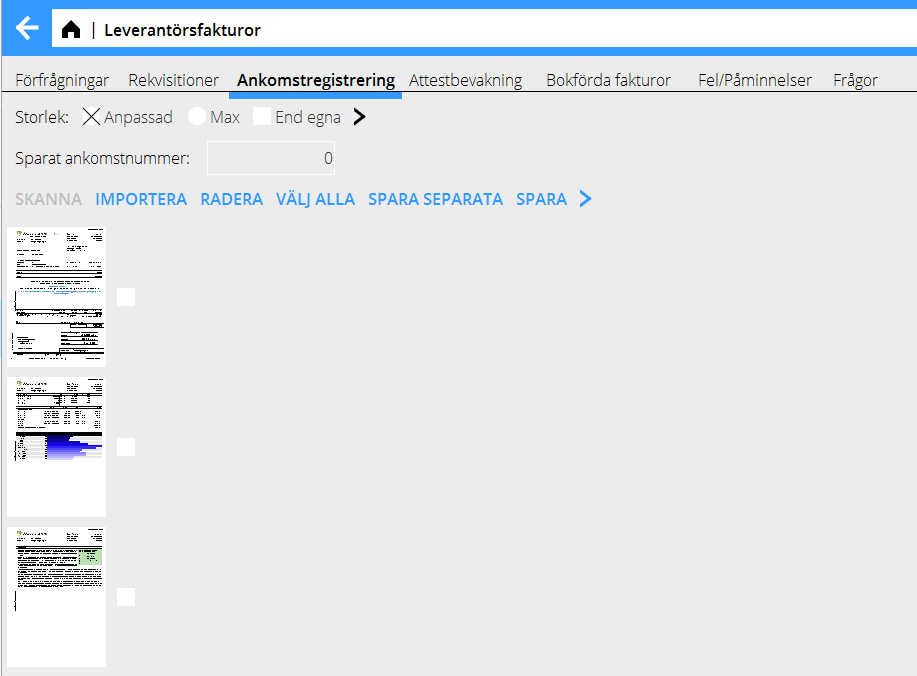 Efter att ha importerat PDF:en visas sidorna som miniatyrer till vänster i bild. Kontrollera kvaliteten på den skannade fakturan genom att klicka på miniatyren som kommer upp till vänster i bild. Markera fakturan genom att bocka i rutan vid miniatyren och Spara. Om fakturan innehåller flera sidor så bockas sidorna för i tur och ordning och sparas tillsammans. Klicka på knappen Spara separata om det finns många fakturor på endast en sida.
Märk originalfakturan med AT-numret som visas vid Nästa AT-nr.
En inskannad faktura kan raderas genom att markera den och trycka på Radera. Med knappen Välj alla markeras alla inskannade dokument. Knappen Ångra lägger tillbaka inskannade och sparade, men ej registrerade fakturor.
Efter att ha importerat PDF:en visas sidorna som miniatyrer till vänster i bild. Kontrollera kvaliteten på den skannade fakturan genom att klicka på miniatyren som kommer upp till vänster i bild. Markera fakturan genom att bocka i rutan vid miniatyren och Spara. Om fakturan innehåller flera sidor så bockas sidorna för i tur och ordning och sparas tillsammans. Klicka på knappen Spara separata om det finns många fakturor på endast en sida.
Märk originalfakturan med AT-numret som visas vid Nästa AT-nr.
En inskannad faktura kan raderas genom att markera den och trycka på Radera. Med knappen Välj alla markeras alla inskannade dokument. Knappen Ångra lägger tillbaka inskannade och sparade, men ej registrerade fakturor.
Ankomstregistrering
Välj Ny i ankomstregistreringen. Systemet föreslår automatiskt nästa ankomstnummer, men det går att fylla i ett annat nummer. Ankomstnummer är det nummer fakturan blev tilldelad vid skanningen och är kopplat till det inskannade dokumentet. Titta på den inskannade fakturan i fliken Inskannat dokument och jämför med originalet så att allt överensstämmer. Fyll i uppgifter om leverantör, fakturanummer, datum och fakturabelopp inklusive moms. (Momsbeloppet kan räknas ut automatiskt med eller utan decimaler genom en parameterinställning i System: Basregister/Lev/Parametrar fliken Fakturor vid fältet Uträkning av momsbelopp.) Välj en eller flera attestörer och spara, eller gå vidare till Kontering.
Kontering
Fakturan kan redan nu konteras i fliken Kontering.
Kontering av projektinköp görs i den övre tabellen. Vid kontering av projektinköp fylls inget konto i eftersom det redan är förinställt i parametrarna. Ange eventuellt rekvisition om detta används, varpå resterande uppgifter om kund, projekt, inköpskod och inpris automatiskt fylls på. I annat fall fyll i dessa uppgifter, inpriset hämtas då från registreringen av fakturan. Pålägget på inpriset hämtas från inköpskoden i System: Basregister/Pro/Kostnadskoder Inköp (och i vissa fall från projektet), och utpriset räknas automatiskt ut. Systemet kan ställas in så att det föreslagna pålägget inte kan ändras. Inställningen görs i System: Basregister/Pro/Parametrar fliken Inköp och Övrigt vid kryssrutan Ändra inköpspålägg. I fliken Justering finns ytterligare en parameter som påverkar hur ändringar av påslag och utpris ska hanteras. Den heter "Avvikande inköpsbrutto som justering", och med den aktiverad blir mellanskillnaden mellan det föreslagna utpriset och det nya utpriset en justering. Vid kontering av omkostnader ska kontot anges i den nedre tabellen. Kostnadsställe och kostnadsbärare kan anges men endast om kontot i kontoplanen tillåter det. Om kostnaden ska periodiseras anges endast kostnadskontot och period från och period till. Balanskontot för periodiseringar hämtas från parametrarna. Konteringen för projektinköp eller omkostnader kan även göras i fakturavalutan i fältet Belopp fakturavaluta. Detta underlättar uppdelningen av utländska fakturor på flera olika projekt eller konton. Med Hämta mall kan Konteringsmallar skapade i System: Basregister/Lev/Konteringsmallar användas, se beskrivning under Skapa konteringsmall. Då alla skannade fakturor är ankomstregistrerade skickas de till attestörerna genom knappen Maila i Ekonomi: Leverantörfakturor fliken Attesbevakning. Mailet skickas till alla attestörer på oattesterade fakturor som inte redan fått mejl om respektive faktura. Även om attestören inte mailas finns fakturorna i Ekonomi: Attest hos respektive person.
Skapa konteringsmall
Konteringsmallar skapas i System: Basregister/Lev/Konteringsmallar. Tryck på Ny, och namnge mallen. Fyll i konto och eventuellt kostnad. Ange antingen en procentuell del av ett belopp, eller ett belopp i SEK. Om en procentuell del anges frågar systemet efter totalbeloppet när mallen används, och räknar ut andelen med hjälp av procentsatsen.
Automatkontering
En automatkontering kan registreras i en verifikationsmall i Basregister/Bok/Verifikationsmallar. Då triggas en automatkontering när man bokför på baskontot, tex 7410. Man ser dock konteringen först i bokföringen och inte på skärmen när man registrerar fakturan.
Attest
I Ekonomi: Attest kan attestören öppna fakturorna för att attestera och kontera dem.
Med Visa faktura kan fakturadokumentet visas. Med Direktattest kan fakturan attesteras utan att den öppnas, detta är dock behörighetsstyrt. Välj att visa
| Alla | Visar alla fakturor, även de utan attestörer |
|---|---|
| End obehandlade | Visar alla oattesterade fakturor |
| End egen att kvar | Visar endast de fakturor där du står ensam kvar som attestör |
| Bokförda | Visar alla bokförda fakturor |
Markera en faktura och tryck på Öppna.
Om fakturan redan är konterad i förväg visas det med en eller flera rader i rutan längst ned till vänster. Typ Pro är projektinköp och typ Omk är omkostnader. I rutan Fakturabelopp visas en sammanfattning av fakturan med fakturabelopp, vad som är konterat och hur mycket som är kvar att kontera. Information om övriga fakturauppgifter finns under knappen Fakturauppgifter, samt i det inskannade fakturadokumentet som syns i bild. Hela dokumentet kan tas fram med hjälp av knappen Visa faktura. IAnteckningar visas alla anteckningar gjorda kring fakturan, och här kan fler anteckningar läggas till. För att kontera ett projektinköp väljs Ny rad projekt. Ange eventuellt rekvisition om detta används, varpå resterande uppgifter om kund, projekt, inköpskod och inpris automatiskt fylls på. I annat fall fyll i dessa uppgifter, inpriset hämtas då från registreringen av fakturan. Pålägget på inpriset hämtas från inköpskoden i Basregister/Pro/Kostnadskoder Inköp (och i vissa fall från projektet), och utpriset räknas automatiskt ut. Beloppet kan även anges i fakturavalutan, vilket underlättar om en utländsk faktura ska fördelas på flera projekt. Systemet kan ställas in så att det föreslagna pålägget inte kan ändras. Inställningen görs i Basregister/Pro/Parametrar fliken Inköp och Övrigt vid kryssrutan Ändra inköpspålägg. I fliken Justering finns ytterligare en parameter som påverkar hur ändringar av påslag och utpris ska hanteras. Den heter Avvikande inköpsbrutto som justering, och med den aktiverad blir mellanskillnaden mellan det föreslagna utpriset och det nya utpriset en justering. För att kontera en omkostnadsfaktura väljs Ny rad omk. Ange konto och eventuellt kostnadsställe och kostnadsbärare om kontot tillåter det. Om kostnaden ska periodiseras anges endast kostnadskontot och period från och period till. Balanskontot för periodiseringar hämtas från parametrarna. För att attestera väljs Attest och därefter kan man välja förattest, slutattest, betala ej eller endast del av beloppet. Komplettera eventuellt med en kommentar och tryck på Spara attest. Men knappen Ny attestör läggs en till attestör till fakturan. Spara hela faktura med knappen Spara.
Attestbevakning
Modulen används endast av ekonomipersonal. Här visas alla fakturor som är ankomstregistrerade men inte bokförda. Välj:
| Alla (1) | Visar alla fakturor oavsett om de är attesterade eller ej |
|---|---|
| Klara | Visar färdigattesterade fakturor |
| Ej klara | Visar fakturor där det finns mins en kvarvarande attestör |
| Alla (2) | Visar alla projekt- och omkostnadsfakturor |
| Pro | Visar alla projektfakturor |
| Omk | Visar alla omkostnadsfakturor |
| Kvarv. att | Möjlighet att visa en specifik attestörs oattesterade fakturor |
| Maila påminnelse | Markerade fakturor skickas för påminnelse till attestören |
|---|---|
| Bokför | Bokför en eller flera markerade faktura som är färdigkonterade och attesterade. Marathon föreslår dagens datum som bokföringsdatum |
| Visa Faktura | Visar det inskannade fakturadokumentet |
| Skanna | Ger möjlighet att komplettera fakturan med fler dokument |
| Faktura | Visar och ger möjlighet att ändra fakturauppgifter |
| Kontering | Visar och ger möjlighet att ändra kontering |
| Anteckningar | Visar och ger möjlighet att lägga till anteckningar |
För att se detaljer kring kontering kan muspekaren föras över fältet Kontering Omk/Pro. För att se hur stort belopp attestören har attesterat eller om en kommentar lämnats, kan muspekaren placeras över medarbetarkoden. Om en slutattest eller en kontering är i parentes och skriven i röd text är det en indikering om att hela beloppet inte är konterat eller att attestören har lämnat en kommentar. Efter att projektrelaterade fakturor bokförts måste dessa uppdateras till projektredovisningen i Projekt: Registrering, korrigering och uppdatering fliken inköp. Automatisk uppdatering av inköp kan också slås på i System: Basregister/Pro/Parametrar fliken Inköp och övrigt. Observera att inköp som redan ligger ouppdaterade när parametern slås på måste uppdateras manuellt.
Bokförda fakturor
I fliken Bokförda fakturor visas de bokförda fakturorna. Här visas även när attesteringen är gjord och av vem, samt vilken typ av attest i kolumnerna Slutattest och Förattest. Markera fakturan och tryck på Öppna, så visas samma bild av fakturan och dess uppgifter som i attesteringen. Här kan även anteckningarna läsas i efterhand.
Vänd felaktig faktura
Med knappen Vänd kan en faktura vändas. Markera en faktura i listan och tryck Vänd. Två val för vändningen visas:
- 1 Ändra attestör. Attestörer föreslås vara samma som på faktura du vänder men kan ändras.
- 2 Skapa även en ny debetfaktura.
Om du väljer att skapa en ny debetfaktura kommer vändningen att resultera i två nya fakturor, en kredit av fakturan som vänds och en ny debetfaktura som är identisk med fakturan som vänds.
Fakturorna som skapas i och med vändningen hamnar i Attestbevakningen. Alla fakturauppgifter inklusive kontering är kopierade från ursprungsfakturan (men med motsatt tecken för den vända fakturan). fakturorna kan nu bokföras direkt eller korrigeras eller attesteras innan de bokförs.